win10如何设置可匿名访问的共享?
1、点击开始按钮,选择控制面板选项。
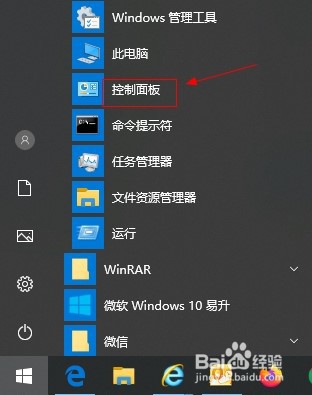
2、选择管理工具选项。

3、选择本地安全策略选项。

4、点击本地策略选项。

5、点击安全选项。
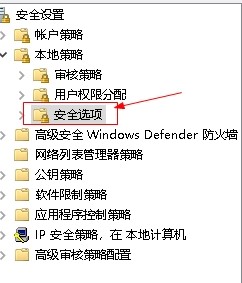
6、在右侧窗口,选择可匿名访问的共享选项。

7、输入要共享的网络,点击确定按钮。

声明:本网站引用、摘录或转载内容仅供网站访问者交流或参考,不代表本站立场,如存在版权或非法内容,请联系站长删除,联系邮箱:site.kefu@qq.com。
阅读量:71
阅读量:190
阅读量:82
阅读量:111
阅读量:54